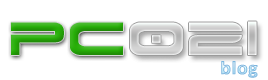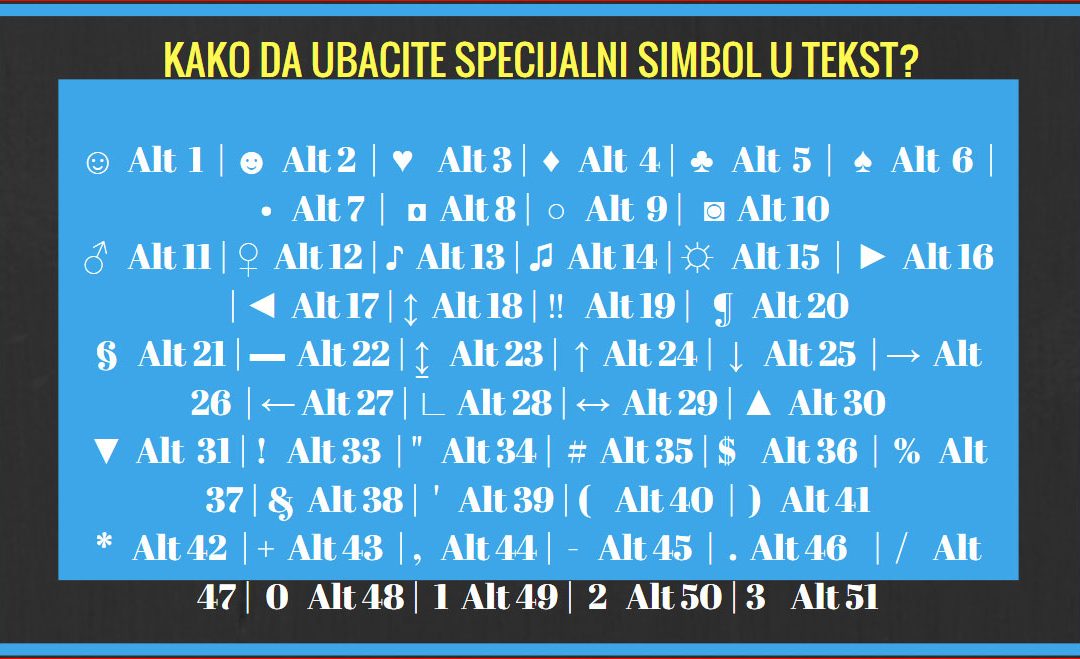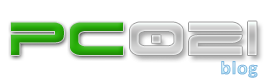Znate li kako da ubacite specijalni simbol u tekst? Specijalne simbole možete ubaciti sa tastature iako ih tamo nema! Ako niste sigurni kako to da uradite, pročitajte ovaj prilog.
Kako da ubacite specijalni simbol u tekst?
Ovde ćemo bliže objasniti dva najjednostavnija načina:
- Prvi način je da specijalni simbol ubacite pomoću „Alt“ tastera i brojeva u „Num Lock“ sekciji tastature.
- Drugi način je da upotrebite mapu karaktera.
1) Ubacivanje specijalnih simbola preko tastature:
- Pritisnite Num Lock taster da aktivirate numeričku tastaturu (ako već nije).
- Držite pritisnut Alt dok ne ukucate određene brojeve iz Num Lock dela tastature.
- Otpustite Alt dugme kako bi se specijalni simbol pojavio u tekstu na mestu kursora.
- Na laptopu, gde nema numeričkog dela tastature (numeric keypad):
– pritisnite Fn (function), zatim Alt i numerički kod za specijalni simbol.
– Brojevi su: M=0, J=1, K=2, L=3, U=4, I=5, O=6, 7=7, 8=8, and 9=9.
Sve Alt kodove za specijalne simbole (Alt+brojevi), možete videti ovde.
Izvor: www.tedmontgomery.com
Napomena:
Praznine između Alt kodova na tebeli, znače da te stavke ne postoje, ili su duplikati znakova navedenih na drugim mestima. Mnogi Alt simboli, posebno HTML i <font face = „Simbol“> su isti. Takođe, neki programi za obradu teksta i pregledači (browsers) ne prepoznaju sve Alt kodove.
Tema: Kako da ubacite specijalni simbol u tekst?
Primeri unosa specijalnih karaktera preko tastature:
| ☺ Alt 1 | ☻ Alt 2 | ♥ Alt 3 | ♦ Alt 4 | ♣ Alt 5 | ♠ Alt 6 | • Alt 7 | ◘ Alt 8 | ○ Alt 9 | ◙ Alt 10 | ♂ Alt 11 | ♀ Alt 12 | ♪ Alt 13 | ♫ Alt 14 | ☼ Alt 15 | ► Alt 16 | ◄ Alt 17 | ↕ Alt 18 | ‼ Alt 19 | ¶ Alt 20 | § Alt 21 | ▬ Alt 22
Još primera:
| ↨ Alt 23 | ↑ Alt 24 | ↓ Alt 25 | → Alt 26 | ← Alt 27 | ∟ Alt 28 | ↔ Alt 29 | ▲ Alt 30 | ▼ Alt 31 | ! Alt 33 | “ Alt 34 | # Alt 35 | $ Alt 36 | % Alt 37 | & Alt 38 | ‘ Alt 39 | ( Alt 40 | ) Alt 41 | * Alt 42 | + Alt 43 | , Alt 44 | – Alt 45 | . Alt 46 | / Alt 47 | 0 Alt 48 | 1 Alt 49 | 2 Alt 50 | 3 Alt 51 itd.
2) Upotreba mape karaktera
Specijalne simbole (karaktere) možete uneti i pomoću mape karaktera (Character Map). To je alat koji je ugrađen u svaki računar sa Windows operativnim sistemom.
Potrebno je da:
- Kliknete na Search Windows (kod win 10, to je ikonica lupe u donjem levom uglu ekrana)
- U otvoreno polje ukucate: Character Map
- Kliknite na Character Map u gornjem delu otvorenog prozora da aktivirate ovaj alat:
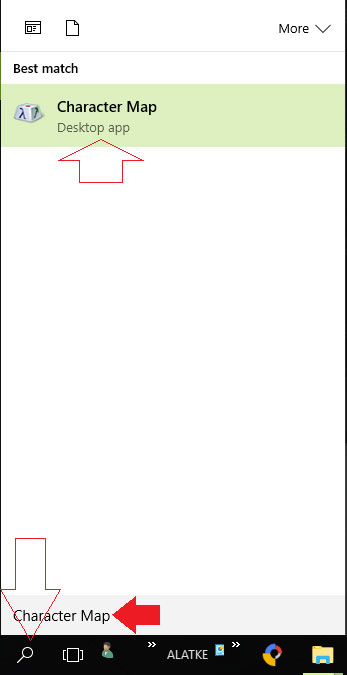
Kako da ubacite specijalni simbol u tekst – otvaranje mape karaktera
Nakon toga:
- Pronađite željeni simbol i kliknite na njega.
- Pritisnite Select da se simbol pojavi u polju za izabrane karaktere.
- Kliknite na Copy.
- Idite na tekst i kliknite na mesto gde želite da se pojavi željeni karakter.
- Na tastaturi pritisnite Ctr + V (ili napravite desni klik na željenom mestu i u Paste options kliknite na prvu ikonicu (Paste).
- Na izabranom mestu treba da se pojavi simbol koji ste kopirali iz mape karaktera.
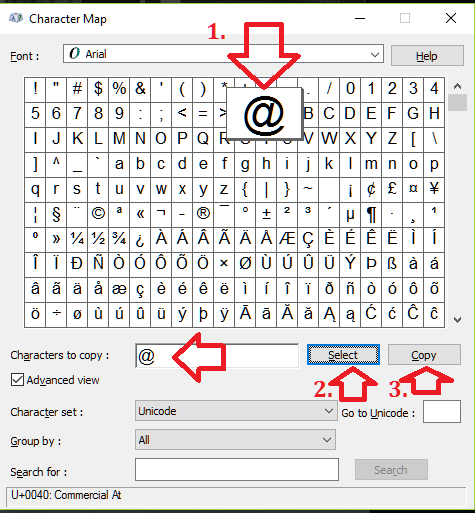
Mapa karaktera – character map
ZAKLJUČAK:
- Specijalne simbole možete da ubacite u tekst na dva jednostavna načina.
- Prvi način je da ih ubacite pomoću „Alt“ tastera i brojeva u „Num Lock“ tastaturi.
- Drugi način je da to uradite preko windowsovog alata – mape karaktera.
- Mnogi specijalni Alt simboli su isti, ali imaju različite funkcije zavisno gde se nalaze.
- Neki programi za obradu teksta i brauzeri ne prepoznaju sve Alt specijalne simbole.
Povezani sadržaj: